2023-07-10 08:39
Windows11界面不断刷新的解决方法
Win11系统也发布很长时间了,但稳定性还不是很高,有的小伙伴在进入Win11系统的桌面就会进行桌面刷新而且一直不间断的刷新,那么遇到这种情况要怎么办呢?下面就和自由互联小编一起来看看如何解决吧。
Win11界面不断刷新的解决方法
方法一
1、首先我们按下键盘之中的ctrl+shift+esc开启任务管理器;
2、然后我们可以开启点击左上角的文件选项,然后我们选择其中的运行新任务选项;
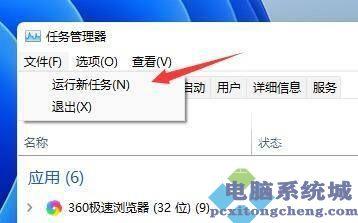
3、接下来我们勾选以系统管理权限创建此任务选项,输入指令ms-settings:wheel,回车确定;
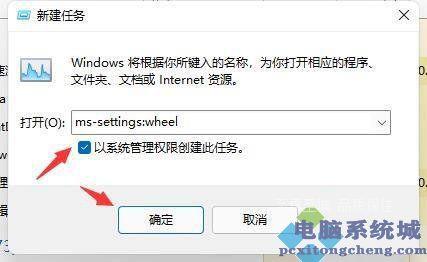
4、然后我们打开windows设置后,点击进入左边栏的Windows更新选项;
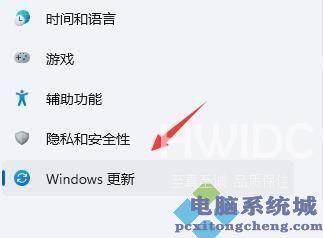
5、接着我们可以在更多选项下方选择更新历史记录;
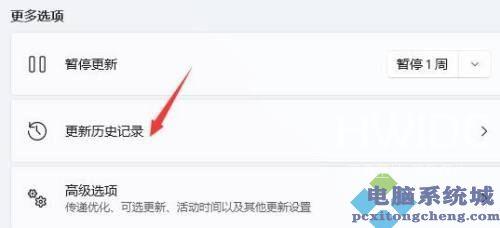
6、接下来我们单击选择并进入卸载更新选项;
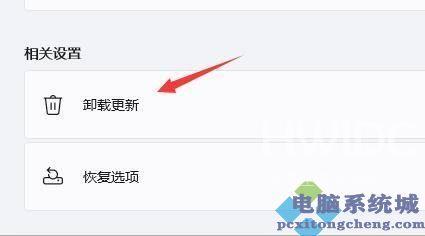
7、在其中我们找到最近更新的更新文件,然后右键选中它,最后单击卸载就可以解决不断刷新问题了。
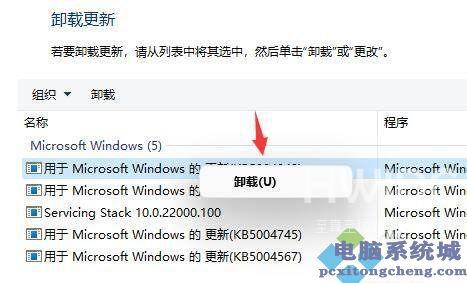
方法二
1、此外也有可能是配置文件出现了问题;
2、根据日程来看,是因为overlaylcon64.dll文件出错,所以我们只需要将它删除即可。
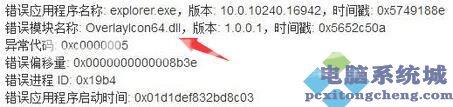
阅读本文的人还阅读:
系统城教小白win11怎么升级-windows11怎么升级专业版